Mặc dù khởi đầu là đối thủ của WhatsApp, Telegram vẫn tiếp tục bổ sung nhiều tính năng hơn như cuộc gọi thoại, cuộc gọi video, phát sóng trực tiếp và rất nhiều tùy chọn tùy chỉnh . Hiện tại, Telegram cung cấp chất lượng cuộc gọi rõ nét qua các cuộc gọi thoại. Nhưng đôi khi, bạn có thể phải đối mặt với các cuộc gọi bị trì hoãn hoặc cuộc gọi Telegram không đổ chuông. Đây là cách bạn có thể sửa lỗi cuộc gọi Telegram không đổ chuông trên iPhone.
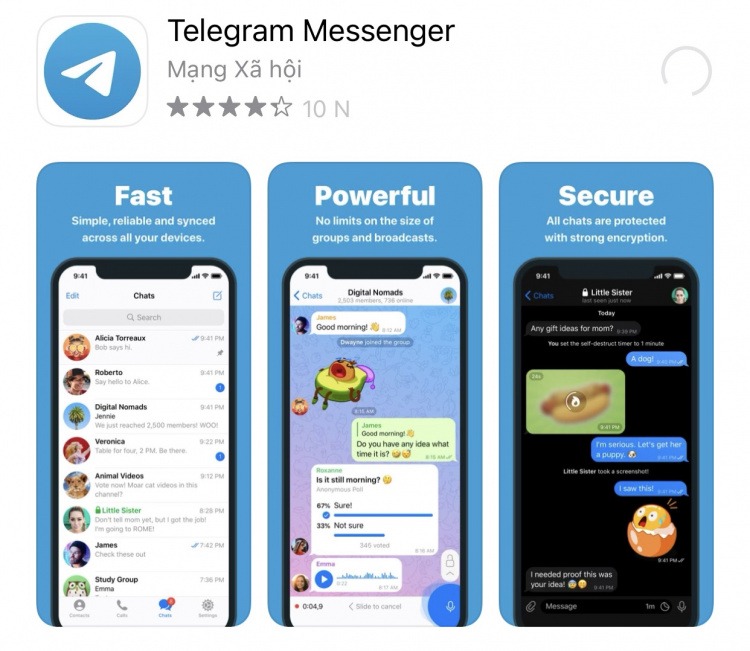
Lợi ích của việc cung cấp trải nghiệm chất lượng cuộc gọi vượt trội khi các cuộc gọi không liên lạc được ở phía bên kia là gì? Điều đó có thể đẩy bạn tới các đối thủ của Telegram như Signal , WhatsApp hoặc các cuộc gọi truyền thống qua nhà cung cấp dịch vụ. Trước khi đồng hành với họ, bạn nên làm theo các bước dưới đây để sữa lỗi cuộc gọi Telegram không đổ chuông trên iPhone của bạn.
Xem nhanh
1. Bật tính năng làm mới ứng dụng nền
Điều này là cần thiết cho các ứng dụng chạy nền để gửi thông báo mới bao gồm tin nhắn và cuộc gọi. Nếu bạn đã tắt tính năng làm mới ứng dụng nền cho Telegram, đã đến lúc bật tính năng này từ Cài đặt.
Bước 1: Mở ứng dụng Cài đặt trên iPhone.
Bước 2: Cuộn xuống ứng dụng Telegram.

Bước 3: Mở menu Telegram và bật tính năng Làm mới ứng dụng nền từ menu sau.

Yêu cầu ai đó trên Telegram gọi lại cho bạn và bạn sẽ nhận được cuộc gọi trên iPhone của mình.
2. Bật dữ liệu di động
Những người sử dụng iPhone trên WiFi có thể đã tắt chuyển đổi Dữ liệu di động từ menu Cài đặt Telegram. Nhưng đôi khi, bạn có thể cần phải bật tính năng này khi ở ngoài phạm vi phủ sóng WiFi hoặc khi WiFi không hoạt động trên iPhone.
Bước 1: Vào menu Cài đặt> Telegram.
Bước 2: Bật Dữ liệu di động cho Telegram.


3. Bật âm thanh trong Telegram
Nếu cuộc gọi Telegram vẫn không đổ chuông trên iPhone, hãy đảm bảo bật chuyển đổi Âm thanh từ menu Thông báo Telegram.

Chuyển đến menu Cài đặt> Telegram> Thông báo. Bật chuyển đổi Âm thanh từ menu sau.

4. Tắt bớt dữ liệu cho cuộc gọi
Telegram cung cấp một công cụ tiết kiệm dữ liệu gốc để cho phép bạn lưu dữ liệu trong các cuộc gọi. Tuy nhiên, bạn nên tắt nó để có trải nghiệm hoàn hảo.
Bước 1: Mở ứng dụng Telegram trên iPhone.
Bước 2: Vào menu Cài đặt> Dữ liệu và Bộ nhớ.

Bước 3: Cuộn xuống Cuộc gọi và chọn Không bao giờ từ menu ‘Sử dụng ít dữ liệu hơn’.
5. Bật tích hợp cuộc họi iOS
iOS cho phép các ứng dụng của bên thứ ba tích hợp với ứng dụng Điện thoại trên iPhone. Đảm bảo rằng Tích hợp cuộc gọi iOS được bật từ Cài đặt Telegram để bạn có thể nhận cuộc gọi Telegram trên màn hình khóa và xem chúng trong lịch sử cuộc gọi của hệ thống.
Bước 1: Mở Telegram và đi tới Cài đặt.
Bước 2: Điều hướng đến Quyền riêng tư và Bảo mật> Cuộc gọi và bật chuyển đổi Tích hợp cuộc gọi iOS.


6. CHO PHÉP BẤT KỲ AI GỌI CHO BẠN QUA TELEGRAM
Telegram cung cấp các tùy chọn bảo mật và quyền riêng tư tuyệt vời. Từ Cài đặt, bạn có thể xác định ai có thể liên hệ với bạn qua cuộc gọi Telegram và ai không thể.
Bước 1: Vào menu Cài đặt Telegram> Quyền riêng tư và Bảo mật.
Bước 2: Mở menu Cuộc gọi.
Bước 3: Từ menu Ai có thể gọi cho tôi, chọn Mọi người hoặc Danh bạ của tôi.


Trong khi bạn đang ở đó, hãy xóa bất kỳ ngoại lệ nào khỏi menu bên dưới.
7. Tắt chế độ Tập trung
Bạn có đang sử dụng chế độ Focus của iOS 15 để một số công việc không bị gián đoạn không? Bạn có thể đã bật chế độ Tập trung trên iPhone. Chế độ Tập trung thực chất là chế độ DND (Không làm phiền) tiên tiến trên iPhone.

Hiển thị Trung tâm điều khiển từ góc trên bên phải và tắt chế độ Tập trung. Bạn cũng có thể tắt chế độ Tập trung từ menu Cài đặt> Tập trung.
8. Thêm Telegram làm ứng dụng được phép thông báo trong chế độ Tập trung
Tắt chế độ Tập trung sẽ mở ra cánh cửa cho tất cả các loại thông báo trên iPhone của bạn. Bạn có thể bật chế độ Focus và thêm Telegram làm ngoại lệ trong đó. Bằng cách đó, bạn sẽ tiếp tục nhận được cuộc gọi Telegram trên iPhone của mình. Đây là những gì bạn cần làm.
Bước 1: Mở ứng dụng Cài đặt trên iPhone.
Bước 2: Vào Focus và chọn một cấu hình Focus mà bạn đang sử dụng.

Bước 3: Chọn Ứng dụng từ menu Thông báo được phép.
Bước 4: Thêm Telegram vào đó.

Từ bây giờ, bạn sẽ nhận được cuộc gọi Telegram trên iPhone ngay cả khi chế độ Focus đang bật.
9. Đặt cài lại mạng
Thủ thuật này đáng thử nếu bạn có các cuộc gọi Telegram, không phải vấn đề đổ chuông trên mạng di động. Đầu tiên, bạn cần thiết lập lại cài đặt mạng trên iPhone của mình.
Điều hướng đến menu Cài đặt> Chung> Đặt lại. Chọn Đặt lại Cài đặt Mạng từ menu sau.


10. Cập nhật Telegram
Cuộc gọi Telegram không đổ chuông trên iPhone có thể do bản dựng ứng dụng lỗi thời. Bạn nên vào App Store và cập nhật Telegram lên phiên bản mới nhất.
















